Se först till att ditt Windows är uppdaterat till den senaste versionen
- För att fixa WMI-aktivitet Event ID 5858, kontrollera händelsevisaren för att förstå orsaken, uppdatera drivrutinerna, kör en skadlig skadlig skanning eller kör SFC-skanning.
- Fortsätt läsa för att lära dig de detaljerade stegen.

Många användare har rapporterat att deras Event Viewer har loggat fel relaterade till WMI-aktivitet med ett händelse-ID 5858.
I den här guiden kommer vi att diskutera troliga orsaker och erbjuda rekommenderade lösningar av WR-experter för att bli av med problemet.
Vad är Event ID 5858?
WMI-aktivitetshändelsen ID 5858 indikerar att filerna relaterade till Windows Management Instrumentation (WMI) är skadade, vilket orsakar systemkrascher och långsam prestanda. De främsta orsakerna är:
Hur testar, granskar och betygsätter vi?
Vi har arbetat under de senaste 6 månaderna med att bygga ett nytt granskningssystem för hur vi producerar innehåll. Genom att använda det har vi sedan gjort om de flesta av våra artiklar för att ge faktisk praktisk expertis på guiderna vi gjorde.
För mer information kan du läsa hur vi testar, granskar och betygsätter på WindowsReport.
- Skadade systemfiler eller infektion med skadlig programvara.
- Väntande Windows-uppdateringar eller inaktuella drivrutiner.
- Hur fixar jag Event ID 5858?
- 1. Kör din dator i en ren startmiljö
- 2. Uppdatera dina grafikdrivrutiner
- 3. Kör SFC & DISM skanningar
- 4. Återställ WMI-förvaret
- 5. Utför en systemåterställning
Hur fixar jag Event ID 5858?
Innan du går till några felsökningsmetoder för att bli av med händelse-ID 5858, se till att du följer dessa preliminära kontroller:
- Starta om din dator och uppdatera din Windows till den senaste versionen.
- Kör en genomsökning av skadlig programvara med ett pålitligt antivirusverktyg.
- Öppna först Loggboken, kontrollera sedan händelse-ID och dess beskrivning för att förstå orsaken.
1. Kör din dator i en ren startmiljö
- tryck på Windows + R att öppna Springa fönster.

- Typ msconfig och klicka OK att öppna Systemkonfiguration fönster.
- Gå till Tjänster fliken, placera en bock bredvid Dölj alla Microsoft-tjänster, och klicka sedan Inaktivera alla.

- Växla sedan till Börja fliken och klicka på Öppna Aktivitetshanteraren länk.

- Gå igenom listan med startobjekt, leta efter aktiverade objekt, välj dem en efter en och klicka Inaktivera.

- Stäng Aktivitetshanteraren, gå till fönstret Systemkonfiguration, klicka Tillämpa, då OK för att spara ändringarna.

- Klick Omstart när du uppmanas att starta din dator i ren boot.

När du startar om datorn i ren uppstart kommer ditt system att fungera med minimala drivrutiner och startprogram. Du kan aktivera tjänster och startobjekt för att identifiera källan till problemet.
2. Uppdatera dina grafikdrivrutiner
- Tryck Windows + R att öppna Springa dialog ruta.

- Typ devmgmt.msc och klicka OK att öppna Enhetshanteraren app.
- Gå till Grafikkort och klicka på den för att expandera den. Högerklicka på drivrutinen och välj Uppdatera drivrutinen.

- Välja Sök automatiskt efter drivrutiner.

- Följ instruktionerna på skärmen för att slutföra processen.
Gå nu till nätverkskortet, expandera det och uppdatera drivrutinen under det också, med samma steg som nämns ovan.
Att hålla dina drivrutiner uppdaterade kan hjälpa dig att fixa problemet Event ID 1000 på en Windows 10/11-dator; läs den här guiden för att lära dig mer.
3. Kör SFC & DISM skanningar
- tryck på Windows Nyckeltyp cmd och klicka Kör som administratör.

- Skriv följande kommando till för att skanna och reparera skadade eller saknade systemfiler på ett Windows-operativsystem och tryck sedan Stiga på:
sfc /scannow -
 När kommandot har körts, kopiera och klistra in följande kommando för att återställa Windows-bildens hälsa genom att leta efter korruption i systemfilerna, tryck sedan på Stiga på:
När kommandot har körts, kopiera och klistra in följande kommando för att återställa Windows-bildens hälsa genom att leta efter korruption i systemfilerna, tryck sedan på Stiga på: DISM /Online /Cleanup-Image /RestoreHealth
- Starta om datorn för att låta ändringarna träda i kraft.
Att återställa de skadade filerna på din Windows 10/11-dator kan hjälpa dig att fixa andra problem som Händelse-ID 1008; om du vill veta mer, läs den här guiden.
- 6 bästa PS3-emulatorer för Windows: Lås upp PS Gaming på PC
- 8 sätt att fixa DTS: X Ultra fungerar inte
- Hur man installerar OpenCL på Windows 11: En steg-för-steg-guide
- Så här använder du den nya energisparfunktionen i W11
- Allt du behöver veta för att skapa en framgångsrik global affärspodcast
4. Återställ WMI-förvaret
- tryck på Windows Nyckeltyp cmd och klicka Kör som administratör.

- Först, kopiera och klistra in följande kommando och tryck Stiga på:
net stop winmgmt
- För att verifiera konsistensen och integriteten för Windows Management Instrumentation-förvaret på Windows, och tryck Stiga på:
winmgmt /verifyrepository - Om WMI-förvaret är inkonsekvent, kopiera och klistra in följande kommando och tryck Stiga på:
winmgmt /salvagerepository - Om förvaret är skadat, skriv följande kommando och tryck Stiga på:
winmgmt /resetrepository - Nu, för att starta tjänsten igen, kopiera och klistra in följande kommando och tryck Stiga på:
net start winmgmt - Starta om din dator för att spara ändringarna.
5. Utför en systemåterställning
- Tryck Windows + R att öppna Springa dialog ruta.

- Typ rstrui och klicka OK att öppna Systemåterställning fönster.
- På Systemåterställning fönster, välj Välj en återställningspunkt och klicka Nästa.

- Välj händelsen innan problemet började och klicka Nästa.

- Klick Avsluta att sätta igång processen.

Windows startar om och återställer din dator till den valda återställningspunkten. Om systemåterställningen slutförs inte, kan det bero på motstridiga program eller drivrutinsproblem, läs den här guiden för att lära dig mer.
Så nyckeln till att åtgärda händelsevisarfelen är att först kontrollera beskrivningen för att förstå orsaken till problemet.
För att undvika Event ID 5858 måste du också se till att det inte finns några väntande Windows-uppdateringar och att alla systemdrivrutiner är uppdaterade till den senaste versionen.
Dessutom kan detta också hjälpa dig att undvika andra kritiska fel som kan hämma din systemprestanda.
Om du har några frågor eller funderingar om event ID 5858 WMI-aktiviteten, nämn dem gärna i kommentarsfältet nedan.
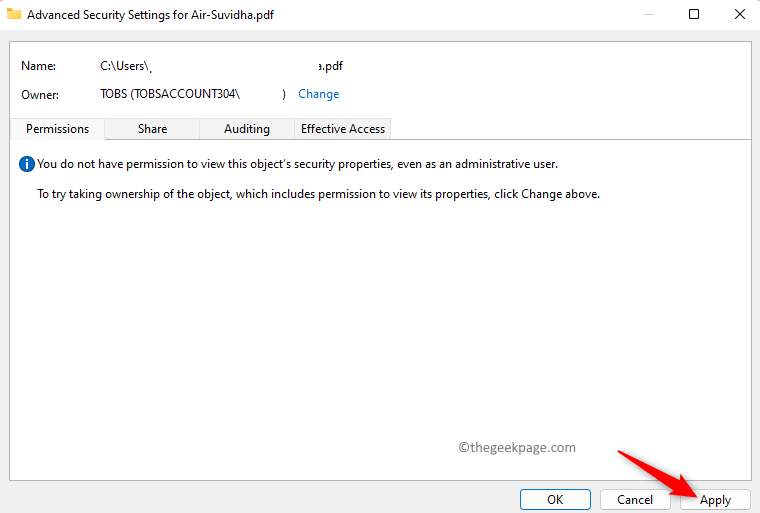
![Så här åtgärdar du den här enheten är inaktiverad (kod 22) Fel [löst]](/f/356b559f1bd1a47edbee6bf3d8f228f6.png?width=300&height=460)
